目录
一、什么是Log?
Log 是 android.util 包中的一个类,是 Android Studio 中的日志工具类。用于打印开发过程中的日志信息。
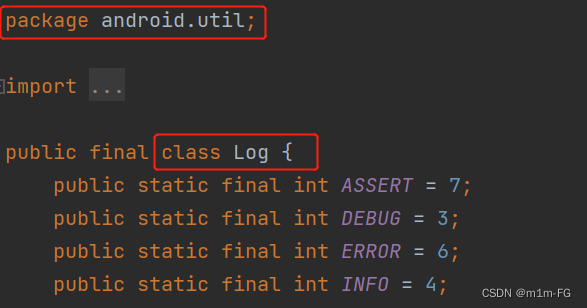
二、Log类的使用
1、Log类中的五个方法:
1、Log.v():对应 Verbose,打印一些最为繁琐、没有太多意义的日志信息。
2、Log.d():对应 Debug,打印一些调试信息。
3、Log.i():对应 Info,打印一些重要的数据,例如分析用户行为数据。
4、Log.w():对应 Warn,打印一些警告信息,用于提示该处可能存在的风险。
5、Log.e():对应 Error,打印程序中的错误信息。
2、具体使用:
下面以Log.d()为例,介绍Log类的使用。
![]()
Log.d()方法需要传入两个参数:
- 第一个参数是tag,作为标签,用于对打印信息进行过滤,可以自己随意设定,也可以设置为当前类名。
- 第二个参数是msg,即message信息,要传入字符串类型的msg,表示你想要打印出来的内容。
我们发现,每次写一条Log语句时,就要传入一次tag参数,很麻烦(因为很多tag参数值是一样的,总不能看logcat的时候,每次只看一个Log日志信息吧,一般是一次看一个Activity的)。因此可以在类中创建一个字符串类型的变量TAG,把这个变量作为tag传入Log方法。
下面是代码示例:
package com.muge.myapplication;
import androidx.appcompat.app.AppCompatActivity;
import android.os.Bundle;
import android.util.Log;
import android.view.View;
import android.widget.Button;
public class MainActivity extends AppCompatActivity {
private Button btn1, btn2;
private static final String TAG = "MainActivity";
@Override
protected void onCreate(Bundle savedInstanceState) {
super.onCreate(savedInstanceState);
setContentView(R.layout.activity_main);
btn1 = findViewById(R.id.btn1);
btn2 = findViewById(R.id.btn2);
btn1.setOnClickListener(new View.OnClickListener() {
@Override
public void onClick(View view) {
Log.d(TAG, "你点击了按钮1");
}
});
btn2.setOnClickListener(new View.OnClickListener() {
@Overridea
public void onClick(View view) {
Log.d(TAG, "你点击了按钮2");
}
});
}
}上面代码就是简单的创建了两个Button:
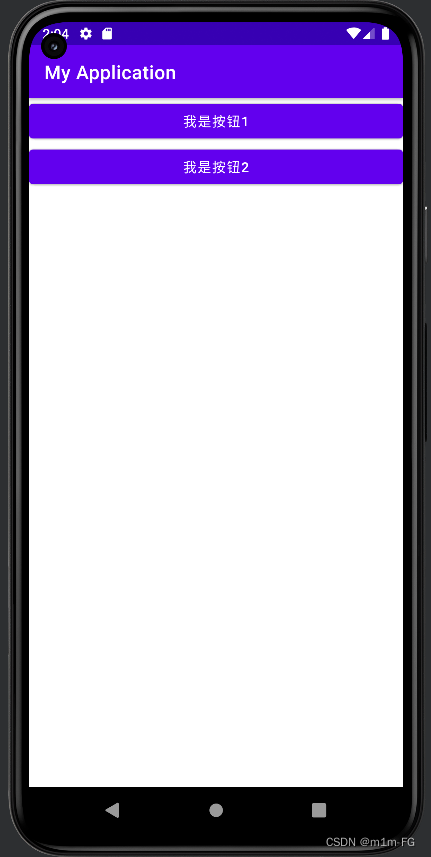
为了能在Logcat中更快速的找到我们需要的信息,要在过滤器中进行过滤:
1、打开Logcat中的Edit Filter Configuration

2、设置过滤器

3、分别点击按钮1和按钮2,结果如下图所示:

可以看见我们设置的信息,已经被打印出来了。






















 350
350











 被折叠的 条评论
为什么被折叠?
被折叠的 条评论
为什么被折叠?










